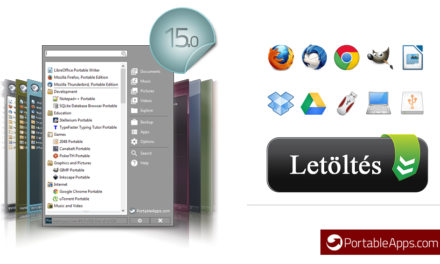Curso flash: creación de escritura animada
Este efecto de animación es uno de mis favoritos personales, ya que regularmente me piden ayuda con esta técnica, a pesar de que básicamente consiste en pasos simples. Cuando presento la realización de un texto "autoescrito", casi siempre surge la pregunta en la audiencia: "Vaya, ¿eso es todo?" El ejemplo que se muestra aquí se creó utilizando una máscara animada con un tamaño de archivo bastante pequeño, que también es adecuado para crear bloques de texto más grandes.
- Como primer paso, escriba algo en el escritorio. La naturaleza del texto no importa aquí, simplemente elija una fuente y comience a escribir. De forma predeterminada, la naturaleza dinámica de los campos de texto puede ser apropiada en algunos casos, pero si agrega efectos (como enmascaramiento, alfa, rotación, cambio de tamaño) al campo de texto, es posible que Flash Player no pueda representar el texto perfectamente. Si desea utilizar texto dinámico, incruste los contornos de las letras.

- Si desea cambiar el comportamiento del cuadro de texto a Estático, la fuente está incrustada en el SWF editado y el reproductor Flash lo reproduce perfectamente incluso cuando agrega un efecto. Esto también se puede lograr dividiendo el texto en formas simples; por lo tanto, el mapeo se realiza sin problemas, pero el tamaño del archivo es mayor y, por lo tanto, más difícil de editar posteriormente.
- Cree una nueva capa sobre la capa de texto y conviértala en una capa de máscara. La capa de texto se convierte automáticamente en una capa enmascarada. En el primer cubo, dibuja un rectángulo de la misma altura que tu texto junto al texto de la izquierda.
- Cree un fotograma clave en la misma capa, ligeramente por debajo de la línea de tiempo, y luego cambie el tamaño de la forma para cubrir todo el ancho del texto.

- Ahora aplique la interpolación de forma entre los dos fotogramas clave. Cierre cada capa y luego reproduzca o pruebe la animación que crea el efecto del texto escrito por usted mismo.
- Al utilizar texto dinámico, también debe incrustar los contornos de las letras para una representación perfecta en el reproductor Flash. Para hacer esto, seleccione el cuadro de texto Dinámico y haga clic en el botón "Incrustar ..." en el panel Propiedades. Aparece el panel Incrustación de fuentes, donde puede seleccionar los caracteres que desea usar en la animación; seleccione la menor cantidad de caracteres posible, ya que la incrustación de todos los caracteres aumentará significativamente el tamaño del archivo. En el panel de Opciones, puede escribir los caracteres que desea usar en el escritorio para que solo se incrusten y el tamaño del archivo sea lo más pequeño posible.
Más consejos y trucos de Flash en Técnicas complicadas en Adobe Flash CS5se puede encontrar en el libro, en la publicación en la que también se puede encontrar el truco leído en este artículo.
¡Puede ver una demostración Flash en vivo en nuestro sitio el 28 de marzo donde podrá aprender más trucos!
El día de la transmisión, también se iniciará un sorteo en nuestro sitio, donde el Técnicas complicadas en Adobe Flash CS5Dibujaremos tres copias del libro entre nuestros lectores.